Лаптоп брзо испушта - шта да ради?
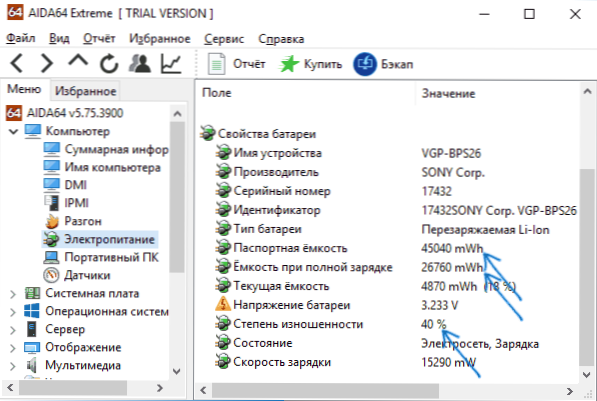
- 4484
- 1469
- Frankie Mayert
Ако се батерија вашег лаптопа брзо отпусти, разлози за то могу бити веома различити: од једноставног трошења батерије за проблеме софтвера и хардвера са уређајем, присуство штетног софтвера на рачунару, прегревање и сличних разлога на рачунару.
У овом материјалу - детаљно о томе зашто лаптоп може брзо да исцјењује, како да идентификује одређени разлог да се исправља, како да повећа трајање његовог аутономног рада, ако је могуће како да одржава лаптопп батерију дужи период. Такође може бити корисно: Шта да урадите ако се батерија испразни на лаптопу за затварање.
Ношење лаптоп батерије
Прво што треба обратити пажњу и проверити приликом смањења трајања батерије је степен хабања батерије за лаптоп. Штавише, ово може бити релевантно не само за старе уређаје, већ и за недавно купљене: на пример, чест пражњење батерије "на нулу" може довести до превремене деградације батерије.
Много је начина за обављање такве провере, укључујући средства изграђена у Виндовс 11, 10 и 8 да би се створио извештај о лаптоп батерији, али препоручио бих коришћење програма АИДА64 - ради на готово било којој опреми (за разлику од претходно поменутог) Алатке) и пружа све потребне информације чак и у пробној верзији (сама програм није бесплатан).
Бесплатно можете преузети бесплатну аида64 са службене веб странице ХТТПС: // ВВВ.Аида64.ЦОМ / Преузимања (ако не желите да инсталирате програм, преузмите га тамо у облику ЗИП архиве и само га распакујете, а затим покрените АИДА64.ЕКСЕ из добијене мапе).
У програму, у одељку "Рачуна" - "Повер" можете видети главне тачке у контексту проблема у питању - пасош капацитета батерије и његов капацитет са потпуним пуњењем (Т.е. Почетно и струјно, због хабања), још једна тачка "степена пропадања" приказује се колико процената тренутног пуног капацитета испод пасоша.
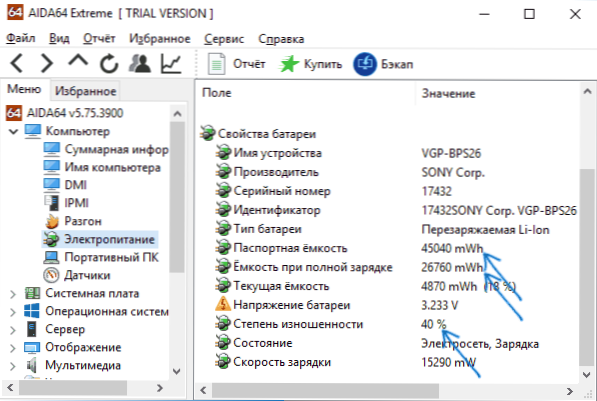
На основу ових података, могуће је судити да ли је тачно хабање батерије на оно што се лаптоп брзо отпусти. На пример, проглашено трајање аутономног рада је 6 сати. Одмах уклоните 20 процената да произвођач даје податке за посебно створене идеалне услове, а затим из резултате 4.8 сати ми одузмемо још 40 процената (степен хабања батерије), 2 остаје 2.88 сати.
Ако је време рада лаптопа из батерије приближно одговара овој цифри када је "мирна" употреба (прегледач, документи), тада, очигледно, неких додатних разлога, осим хабања батерије, нису неопходни, све је нормално и Аутономно за тренутну државну батерију.
Такође размотрите да чак и ако имате потпуно нови лаптоп, за који је, на пример, трајање батерије најављено 10 сати, у играма и "тешким" програмима не бисте требали рачунати на такве бројеве - 2.5-3.5 сати ће бити норма.
Програми који утичу на испуштање лаптоп батерије
Сви програми који раде на рачунару конзумирају енергију на овај или онај начин. Међутим, најчешће разлог што се лаптоп брзо отпуштају је програми у аутоматском старту, позадинске програме који се активно окрећу на чврсти диск и користе ресурсе процесора (торрент клијенти, програми за аутоматско чишћење, антивируси и други) или злонамерни програми ).
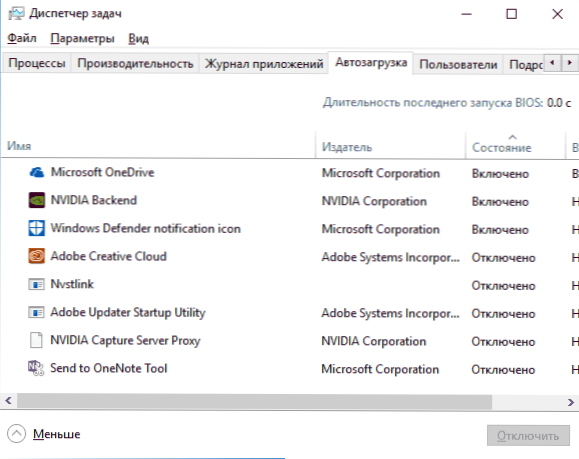
А ако вам не треба да додирнете антивирус, размислите да ли вреди да држи торент клијента и комуналне услуге у аутобусној оптерећењу - вреди је, као и да провери рачунар за злонамерне програме (на пример, у АДВЦлеанер-у) ).
Поред тога, у одељку Виндовс 10 у одељку Параметра - кликом на тачку "Погледајте која апликација утичу на време батерије", можете видети листу тих програма који се највише троше на лаптоп батерији.
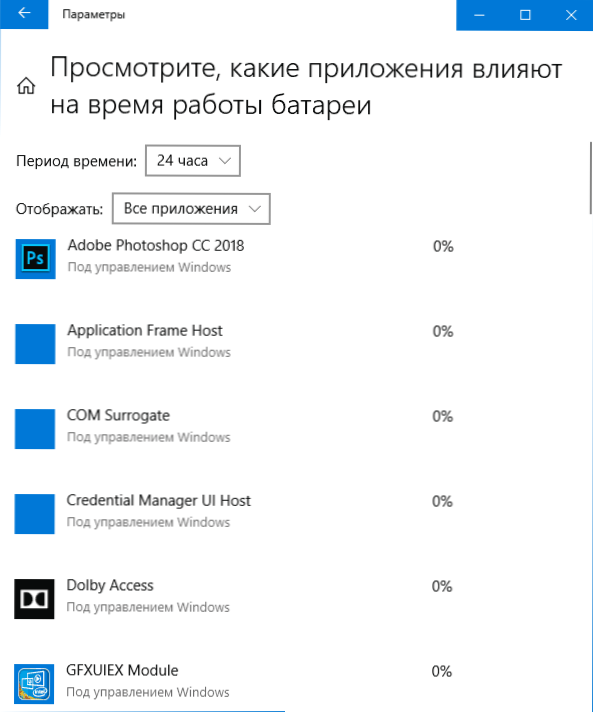
Можете детаљно прочитати о томе како да решите ова два проблема (и неке повезане, на пример, поремећаји у ОС-у) у упутствима: Шта ако се рачунар успори (у ствари, чак и ако лаптоп ради без видљивих кочница, све Узроци описани у чланку такође могу довести до повећане наплате батерије).
Возачи управљања напајањем
Још један уобичајени разлог за ниско време лаптопа из батерије је недостатак неопходних званичних управљачких програма опреме и управљања напајањем. Ово је посебно тачно за оне кориснике који самостално инсталирају и поново инсталирају Виндовс, након чега користе управљачки програм за инсталирање управљачких програма или не узимају никакве акције за инсталирање управљачких програма, јер "све функционише".
Већина преносних рачунара произвођача има разлике у "стандардним" опцијама за исту опрему и неправилно могу радити без оних возача чипсета, АЦПИ (не да се меша са АХЦИ-ом), а понекад и додатне комуналије које је обезбедио сам произвођач. Дакле, ако нисте инсталирали ниједну сличну возаче, али се ослањајте на поруку менаџера уређаја да "возач не треба да ажурира" или било који програм за аутоматску инсталацију управљачких програма није прави приступ.
Прави пут ће бити овако:
- Идите на званичну веб страницу произвођача лаптопа и у одељку за подршку пронађите преузимања драјвера за ваш модел лаптопа.
- Преузмите и ручно инсталирајте управљачке програме за опрему, посебно чипсет, услужне програме за интеракцију са УЕФИ ако су доступни, АЦПИ драјвери. Чак и ако су доступни возачи само за претходне верзије ОС-а (на пример, имате Виндовс 10 и на лагеру, само за Виндовс 7), користите их, можда ћете морати да покренете у комбинационом режиму.
- Да се упознате са описима ажурирања БИОС објављених на званичној веб локацији за ваш модел лаптопа - ако постоје они међу њима који исправе било какве проблеме са контролом снаге или испуштања батерије, има смисла да их инсталира.
Примери таквих управљачких програма (могу бити и други за ваш лаптоп, али за ове примере можете грубо претпоставити шта је потребно):
- Напредна конфигурација и интерфејс управљања напајањем (АЦПИ) и Интел (АМД) управљачки програм чипсет - за Леново.
- ХП Повер Манагер Утилити Софтваре, ХП софтверски оквир и ХП Унифиед Ектензибилни интерфејс за подршку фирмвера (УЕФИ) за ХП за ХП лаптопове.
- Апликација за управљање еповер, као и Интел Цхипсет и Манагемент Енгине - за Ацер лаптопове.
- Аткаацпи управљачки програм и додатна опрема или утоваривање или аткпацкаге за АСУС.
- Интел Манагемент Енгине интерфејс (МЕ) и Интел Цхипсет Дривер - Скоро сви лаптоп са Интел процесорима.
Истовремено, узмите у обзир да је последњи ОС од Мицрософта - Виндовс 10 може, након инсталирања ових управљачких програма "ажурирати", враћајући проблеме. Ако се то догоди, упутство би требало да помогне како забранити ажурирање управљачких програма Виндовс 10.
НАПОМЕНА: Ако се на уређајима непознати уређаји приказују у диспечеру уређаја, обавезно утврдите шта је то и такође инсталирати потребне управљачке програме, погледајте. Како инсталирати управљачки програм непознатог уређаја.
Прашина и прегревање лаптопа
И још једна важна тачка која може утицати на то како се батерија на лаптопу брзо поставља - прашина у случају и константно прегревање лаптопа. Ако скоро непрестано чујете ротирајућа обожаватеља система за хлађење лаптопа (док је лаптоп био нов, готово се није чуо), размислите о исправци о томе, јер чак и ротација хладњака на високим брзинама узрокује повећану потрошњу енергије.
У општем случају, препоручио бих да се контактирам лаптоп из прашине до специјалиста, али за сваки случај: Како очистити лаптоп од прашине (методе за не-професионалце и не најефикасније).
Додатне информације о испуштању лаптопа
И неке више информација о теми батерије, што може бити корисно у случајевима када лаптоп брзо испушта:
- У оперативним системима Виндовс 10 у "Параметрима" - "Систем" - "Батерија" Можете да укључите уштеду батерије (укључивање је доступно само када је храна из батерије или након постизања одређеног процента наношења).
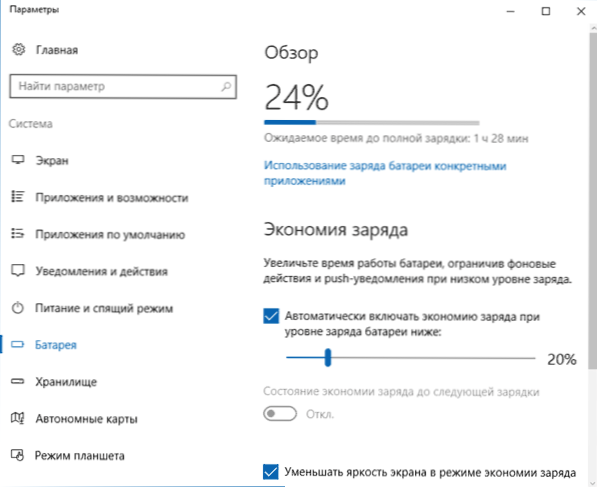
- У свим новијим верзијама оперативног система Виндовс можете ручно да конфигуришете напајање, параметре уштеде енергије за разне уређаје.
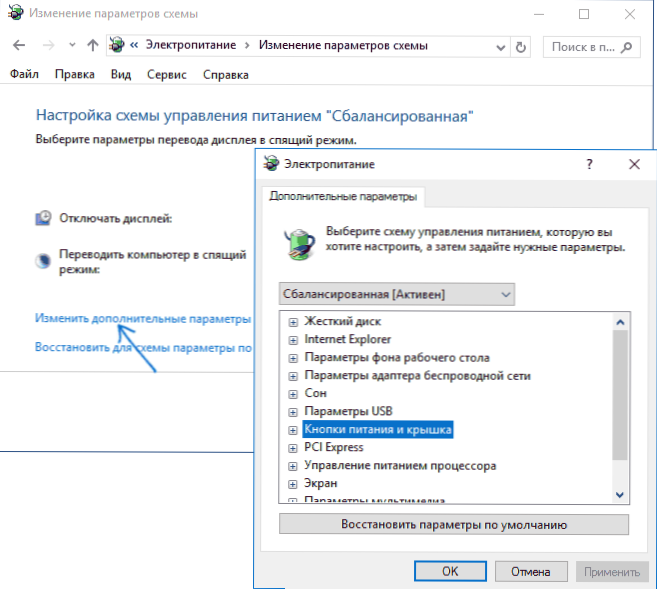
- Спавање и гиббернација, као и завршетак рада на режиму "Куицк Старт" (и то је подразумевано укључено) у оперативном систему Виндовс 10 и 8 такође троше накнаду за батерије, док је на старим лаптопима или у непостојању возача 2. део овог упутства може то брзо учинити. На новијим уређајима (Интел Хасвелл и Новости), ако имате све потребне возаче о пражњењу током гибернације и завршетак рада са брзом лансирањем, не можете да бринете (осим ако у овом стању не оставите лаптоп у овом стању). Т.е. Понекад можете приметити да се на оптужбу потроши на искљученом лаптопу. Ако се често искључите и не користите лаптоп дуго, док инсталирате Виндовс 10 или 8, препоручујем да се искључим брзи почетак.
- Ако је могуће, не доносите лаптопп батерију у потпуну категорију. Увек га наплаћују када постоји таква прилика. На пример, оптужба је 70% и постоји прилика за поновно пуњење. Ово ће проширити радни век вашег ЛИ-ИОН-а или Ли-Пол батерије (чак и ако ваш познати "програмер" старог очвршћивања одобрава супротно).
- Још једна важна нијанса: Многи су чули или прочитали негде да не можете стално радити на лаптопу са мреже, јер је стална пуна оптужба штетна за батерију. Делимично, ово је тако, када је у питању да се батерија дуго чува. Међутим, ако се ради о раду, ако упоредите рад све време од мреже и рада из батерије на одређени проценат набоја, праћено пуњењем, друга опција доводи до више пута теже хабање батерије.
- Неки лаптопи имају додатне параметре на пуњење батерије и батерију у БИОС-у. На пример, на неким делл лаптопима можете одабрати профил рада - "углавном из мреже", "углавном из батерије", конфигуришите проценат набоја, на којој се пуњење батерије започиње и завршава и изабрано у тој данима и временски интервали се користе брзо пуњење (носи батерију у већој мери) и у којој - обичан.
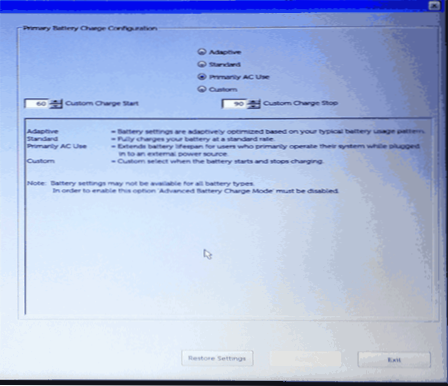
- За сваки случај, проверите присуство аутоматског тајмера за укључивање (види. Виндовс 10 се укључује).
Ово је можда све то. Надам се да ће вам неки од датих савета помоћи да продужите живот лаптоп батерије и трајања батерије са једног набоја.

